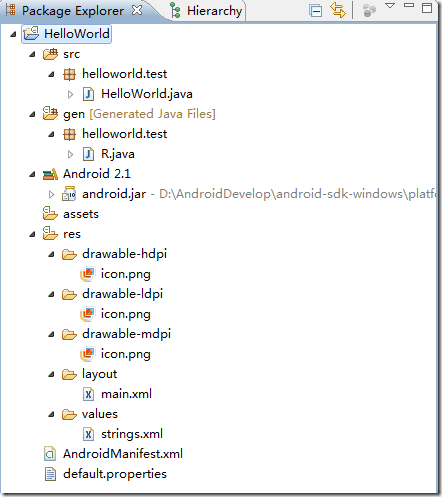引言
前面Android开发之旅:环境搭建及HelloWorld,我们介绍了如何搭建Android开发环境及简单地建立一个HelloWorld项目,本篇将通过HelloWorld项目来介绍Android项目的目录结构。本文的主要主题如下:
- 1、HelloWorld项目的目录结构
- 1.1、src文件夹
- 1.2、gen文件夹
- 1.3、Android 2.1文件夹
- 1.4、assets
- 1.5、res文件夹
- 1.6、AndroidManifest.xml
- 1.7、default.properties
1、HelloWorld项目的目录结构
(这个HelloWorld项目是基于Android 2.1的)在Eclipse的左侧展开HelloWorld项目,可以看到如下图的目录结构:
下面将分节介绍上面的各级目录结构。
1.1、src文件夹
顾名思义(src, source code)该文件夹是放项目的源代码的。打开HelloWorld.java文件会看到如下代码:
HelloWorld.java
可以知道:我们新建一个简单的HelloWorld项目,系统为我们生成了一个HelloWorld.java文件。他导入了两个类android.app.Activity和android.os.Bundle,HelloWorld类继承自Activity且重写了onCreate方法。
以下说明针对没有学过Java或者Java基础薄弱的人
@Override
在重写父类的onCreate时,在方法前面加上@Override 系统可以帮你检查方法的正确性。例如,public void onCreate(Bundle savedInstanceState){…….}这种写法是正确的,如果你写成public void oncreate(Bundle savedInstanceState){…….}这样编译器回报如下错误——The method oncreate(Bundle) of type HelloWorld must override or implement a supertype method,以确保你正确重写onCreate方法。(因为oncreate应该为onCreate)
而如果你不加@Override,则编译器将不会检测出错误,而是会认为你新定义了一个方法oncreate。
android.app.Activity类:因为几乎所有的活动(activities)都是与用户交互的,所以Activity类关注创建窗口,你可以用方法setContentView(View)将自己的UI放到里面。然而活动通常以全屏的方式展示给用户,也可以以浮动窗口或嵌入在另外一个活动中。有两个方法是几乎所有的Activity子类都实现的:
onCreate(Bundle):初始化你的活动(Activity),比如完成一些图形的绘制。最重要的是,在这个方法里你通常将用布局资源(layout resource)调用setContentView(int)方法定义你的UI,和用findViewById(int)在你的UI中检索你需要编程地交互的小部件(widgets)。setContentView指定由哪个文件指定布局(main.xml),可以将这个界面显示出来,然后我们进行相关操作,我们的操作会被包装成为一个意图,然后这个意图对应有相关的activity进行处理。onPause():处理当离开你的活动时要做的事情。最重要的是,用户做的所有改变应该在这里提交(通常ContentProvider保存数据)。
更多的关于Activity类的详细信息此系列以后的文章将做介绍,如果你想了解更多请参阅相关文档。
android.os.Bundle类:从字符串值映射各种可打包的(Parcelable)类型(Bundle单词就是捆绑的意思,所有这个类很好理解和记忆)。如该类提供了公有方法——public boolean containKey(String key),如果给定的key包含在Bundle的映射中返回true,否则返回false。该类实现了Parceable和Cloneable接口,所以它具有这两者的特性。
1.2、gen文件夹
该文件夹下面有个R.java文件,R.java是在建立项目时自动生成的,这个文件是只读模式的,不能更改。R.java文件中定义了一个类——R,R类中包含很多静态类,且静态类的名字都与res中的一个名字对应,即R类定义该项目所有资源的索引。看我们的HelloWorld项目是不是如此,如下图:
通过R.java我们可以很快地查找我们需要的资源,另外编绎器也会检查R.java列表中的资源是否被使用到,没有被使用到的资源不会编绎进软件中,这样可以减少应用在手机占用的空间。
1.3、Android 2.1文件夹
该文件夹下包含android.jar文件,这是一个Java 归档文件,其中包含构建应用程序所需的所有的Android SDK 库(如Views、Controls)和APIs。通过android.jar将自己的应用程序绑定到Android SDK和Android Emulator,这允许你使用所有Android的库和包,且使你的应用程序在适当的环境中调试。例如上面的HelloWorld.java源文件中的:
import android.app.Activity;
import android.os.Bundle;
这里两行代码就是从android.jar导入包。
1.4、assets
包含应用系统需要使用到的诸如mp3、视频类的文件。
1.5、res文件夹
资源目录,包含你项目中的资源文件并将编译进应用程序。向此目录添加资源时,会被R.java自动记录。新建一个项目,res目录下会有三个子目录:drawabel、layout、values。
- drawabel-?dpi:包含一些你的应用程序可以用的图标文件(*.png、*.jpg)
- layout:界面布局文件(main.xml)与WEB应用中的HTML类同,没修改过的main.xml文件如下(HelloWorld的就没有修改过):
main.xml
- values:软件上所需要显示的各种文字。可以存放多个*.xml文件,还可以存放不同类型的数据。比如arrays.xml、colors.xml、dimens.xml、styles.xml
1.6、AndroidManifest.xml
项目的总配置文件,记录应用中所使用的各种组件。这个文件列出了应用程序所提供的功能,在这个文件中,你可以指定应用程序使用到的服务(如电话服务、互联网服务、短信服务、GPS服务等等)。另外当你新添加一个Activity的时候,也需要在这个文件中进行相应配置,只有配置好后,才能调用此Activity。AndroidManifest.xml将包含如下设置:application permissions、Activities、intent filters等。
如果你跟我一样是ASP.NET出生或者学过,你会发现AndroidManifest.xml跟web.config文件很像,可以把它类同于web.config文件理解。
如果你不是,你可以这样理解——众所周知xml是一种数据交换格式,AndroidManifest.xml就是用来存储一些数据的,只不过这些数据时关于android项目的配置数据。
HelloWorld项目的AndroidManifest.xml如下所示:
AndroidManifest.xml
关于AndroidManifest.xml现在就讲这么多,此系列后面的文章将单独详细介绍。
1.7、default.properties
记录项目中所需要的环境信息,比如Android的版本等。 HelloWorld的default.properties文件代码如下所示,代码中的注释已经把default.properties解释得很清楚了:
default.properties